検証済みのAI要約◀▼
ヘルプセンターでは、さまざまな検索方法を活用して、目的のコンテンツを素早く見つけることができます。記事タイトルを探すにはインスタント検索、詳細な結果を得るにはネイティブ検索、チケット関連の情報にはコンテキストパネルを使用してください。おすすめの記事機能はエンドユーザーが関連コンテンツを見つけるのに役立ち、生成検索はAIによる回答を提供します。これらのツールを活用することで、必要な情報を効率よく見つける力が高まります。
ヘルプセンターでコンテンツを検索する場合、開いているページによって、瞬時に検索、ネイティブ検索、おすすめの記事、またはコンテキストパネルのナレッジベースのいずれかの検索方法を使用できます。
ヘルプセンターの瞬時に検索機能を使用してコンテンツを取得する
瞬時に検索では、まず検索フィールドで検索語句の入力を開始します。入力する文字列に一致する記事のタイトルが表示されます。入力を続けると、表示される記事のリストが短くなっていきます。
瞬時に検索:
- 部分一致検索を使用する
- 記事のタイトルのみが検索対象で、記事の本文のテキストやラベルは対象外
- コミュニティの投稿は対象外

検索と一致した記事をクリックすると、結果ページに移動せずに、記事に直接移動することができます。条件に一致する記事が表示されない場合は、Enterキーを押すと、ネイティブのヘルプセンター検索が適用されます。
ヘルプセンターのネイティブ検索機能を使用して検索結果を絞り込む
このネイティブ検索では、ヘルプセンターの検索フィールドに語句を入力して、Enterキーをクリックします。検索結果は、検索結果ページに一覧表示されます。
ネイティブ検索:
- 部分一致検索ではなく、完全一致検索を使用する
- タイトル、本文のテキスト、ラベルが検索対象となる
この例では、「Instant」または「search」という単語を含むコンテンツの結果が表示され、最初の結果には「instant」と「search」の両方が含まれています。検索結果を絞り込むための語句およびオペランドの検索方法に関するヒントについては、コンテンツの検索を参照してください。

標準テーマでは、検索結果ページの各結果の隣に投票数とコメント数がデフォルトで表示されます。最初にコンテンツタイプ(ナレッジベースの記事またはコミュニティの投稿)で、次にカテゴリまたはコミュニティのトピックで結果セットをフィルリングすることができます。
コンテキストパネルのナレッジベースを使って記事を検索する
エージェントは、チケットの操作中にコンテキストパネルの「ナレッジベース」セクションを使用して、現在対応中の会話に関する情報や回答を簡単に引き出すことができます。
ナレッジベースセクションでは、Zendeskボットを使用して、チケットの質問に回答する際に役立ちそうなコンテンツを自動的に提供します。また、手動でヘルプセンターを検索して他のコンテンツを見つけ、チケットにそれらのコンテンツへのリンクを挿入したり、チケットの中で直接それらのコンテンツを引用したりすることができます。詳しくは「チケット内のコンテンツの検索、リンク、引用」を参照してください。

サポートリクエストの送信時にエンドユーザーがおすすめの記事を検索する
おすすめの記事検索は、エンドユーザーがヘルプセンターでサポートリクエストを送信するときに使用されます。エンドユーザーが「件名」フィールドに入力を開始すると、記事が提示されます。
おすすめの記事検索:
- タイトル、コンテンツ、タグ、またはラベルが検索対象となる
- 関連性スコアに基づいておすすめの記事の順序が決まる

おすすめされた記事をユーザーがクリックすると、記事に直接移動し、サポートチケットは作成されません。
生成検索で検索クエリへのAI生成回答を取得する
ヘルプセンターでデフォルトで利用できる生成検索では、ユーザーが「検索」フィールドに2語以上の質問やフレーズを入力すると、AIが生成した回答が表示されます。回答がクエリの上位の検索結果から抽出され、ユーザーが求めている情報を検索結果内に表示します。各リンクを開いたり、回答を探すために記事に目を通したりする必要はありません。
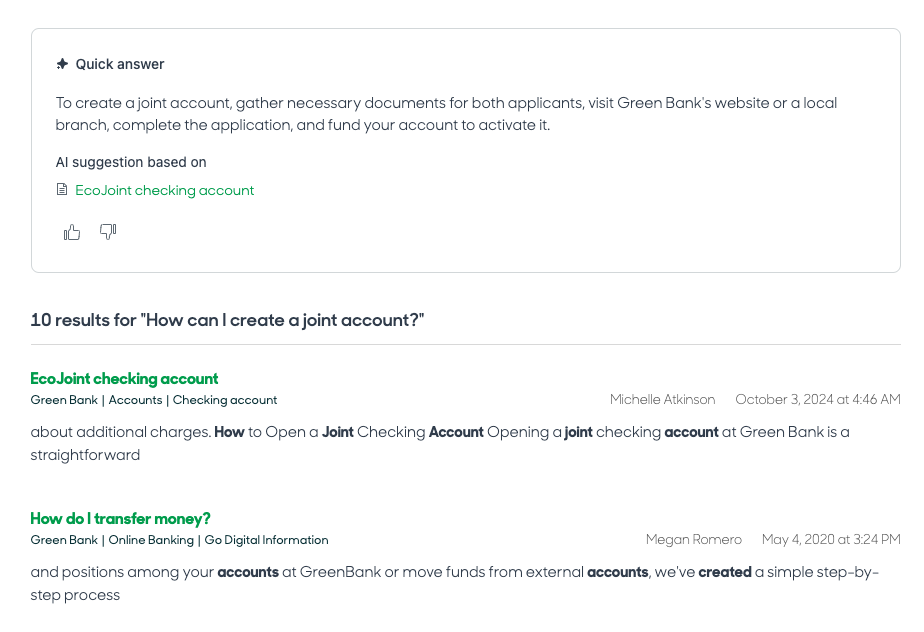
生成検索の詳細については、「生成検索による検索クエリへのAI生成回答の提供」を参照してください。